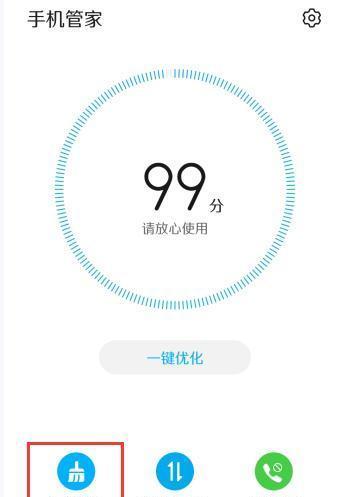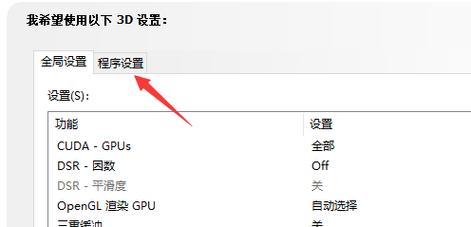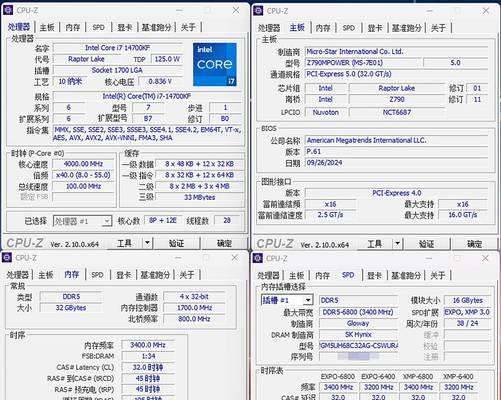增加两根内存条时应该注意哪些事项?
- 电子设备
- 2025-08-01 09:28:01
- 4
在当今数字时代,电脑运行的流畅性对于日常使用和工作效率至关重要。内存作为电脑的临时存储设备,直接影响到多任务处理的能力和整体性能。随着技术的进步,内存条的升级换代也愈发频繁。在增加两根内存条时,我们应该注意哪些事项呢?本文将为你提供一个详尽的指南,确保升级内存条时避免常见的错误,保证系统的稳定和效率。
一、确认兼容性
在增加内存条之前,首要任务是确认新内存条与现有主板和CPU的兼容性。每一种内存条都有其特定的规格,例如DDR4、DDR3等。你需要检查主板支持的内存类型、频率以及容量。
1.主板支持:查看主板手册或厂商提供的信息,了解支持的最大内存容量以及支持的内存类型。
2.内存频率:选购时,注意内存条的频率是否与主板和CPU兼容,通常内存条上会有标识。
3.通道数:现代主板大多支持双通道或多通道内存架构,这会影响内存的性能表现,确保新增的内存条与已有的内存条在通道数上保持一致。

二、内存条的类型和规格
当确定了主板和CPU的兼容性后,接下来需要考虑内存条的类型和规格。
1.品牌选择:选择知名品牌的产品通常会更有保障,例如金士顿、海盗船等。
2.容量选择:根据使用需求来选择合适的容量,例如办公用电脑可能8GB就够用,而游戏电脑或专业工作站可能需要16GB以上。
3.时序和电压:对于超频爱好者来说,内存的时序和电压也是需要考虑的因素。普通用户则只需关注内存条的基本规格即可。

三、安装前的准备工作
在安装前,确保关闭电脑电源,并拔掉电源线,以防止静电或其他意外情况造成损害。
1.防静电措施:佩戴防静电手环或触摸金属物体以释放身体上的静电。
2.电脑清洁:如果电脑内部灰尘较多,可以使用压缩空气清理,避免灰尘影响散热效果。

四、内存条安装步骤
在安装内存条时,步骤至关重要,正确的安装可以避免硬件损坏。
1.打开机箱:根据个人电脑型号,打开机箱侧板,并确保操作时电脑内部不会受到震动。
2.定位内存槽位:找到主板上的内存插槽,通常为黑色或彩色的插槽,部分主板支持双通道配置,最好查看主板手册确定正确的槽位。
3.解锁内存卡扣:轻微按下内存卡扣,使其处于开放状态。
4.安装内存条:将内存条对准插槽,注意内存条金手指部分的角度和位置,平稳地将其插入槽位,直到卡扣自动扣紧。
五、检测与优化
安装完成后,需要检测内存条是否正常工作,并进行适当的系统优化。
1.开机检测:开启电脑,进入BIOS检查内存识别情况,确保新增的内存条被正确识别。
2.操作系统检测:进入操作系统后,再次确认内存容量是否增加,以及是否有错误提示。
3.性能优化:根据需要调整虚拟内存设置,关闭不需要的启动程序,优化系统性能。
六、常见问题解答
Q1:增加内存条后,电脑运行速度有提升吗?
A1:这要视具体情况而定。如果你之前是处于内存不足的状态,那么增加内存条会有效提升运行速度和多任务处理能力。
Q2:如何判断内存条是否与我的系统兼容?
A2:可以通过电脑硬件信息检测软件查询当前系统支持的内存类型和规格,或直接咨询主板和内存条的生产厂家。
Q3:为什么我的电脑无法识别新安装的内存条?
A3:可能的原因包括内存条未正确安装、内存条或插槽损坏、BIOS设置问题等。建议重新安装内存条,并检查BIOS设置或更新BIOS版本。
七、
增加两根内存条是提升电脑性能的有效手段之一,但正确安装和配置是保证系统稳定的关键。通过上述步骤,用户应能够顺利地升级内存,从而获得更好的电脑使用体验。请记住,在进行硬件升级时,保持耐心,仔细检查每一步骤,确保电脑安全和升级成功。
版权声明:本文内容由互联网用户自发贡献,该文观点仅代表作者本人。本站仅提供信息存储空间服务,不拥有所有权,不承担相关法律责任。如发现本站有涉嫌抄袭侵权/违法违规的内容, 请发送邮件至 3561739510@qq.com 举报,一经查实,本站将立刻删除。!
本文链接:https://www.siwa4.com/article-29322-1.html